自动更新太烦人,电脑关闭自动更新,3个方法!
案例:想要关掉电脑自动更新,如何操作?
【自动更新真的烦人,现在强制让你更新并关机了,每次都要关机很久,又担心自动关机失败,想问一下怎么关掉电脑自动更新?】
虽然电脑系统的更新会给我们带来更好的体验,但实际上也会产生很多的小毛病,如系统Bug、兼容性问题等等。对于追求系统稳定性的小伙伴来说,更新系统带来的小毛病是无法忍受的。可是电脑的系统更新不是手动的而是自动的,那么怎么让电脑关闭自动更新呢?

方法1.在设置中关闭自动更新
如何关掉电脑的自动更新?我们可以在Windows设置中关闭自动更新,步骤如下:
步骤1:打开电脑设置,点击【更新和安全】;
步骤2:找到并点击【高级选项】,关闭所有开关,在【暂停更新】中选择截止日期(最多35天),截止日期到了将恢复自动更新,这时需要手动延长时间。
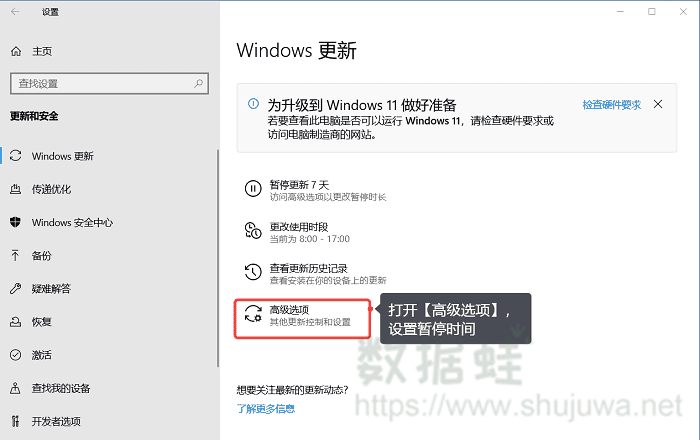
方法2.关闭自动更新服务
windows自动更新在哪里关闭?我们可以通过调整windows服务来关闭自动更新,操作步骤是:
步骤1:打开电脑【运行】,输入【services.msc】并点击【确定】;
步骤2:找到和双击【Windows Update】,设置【启动类型】为【禁用】;
步骤3:点击【确定】即可。
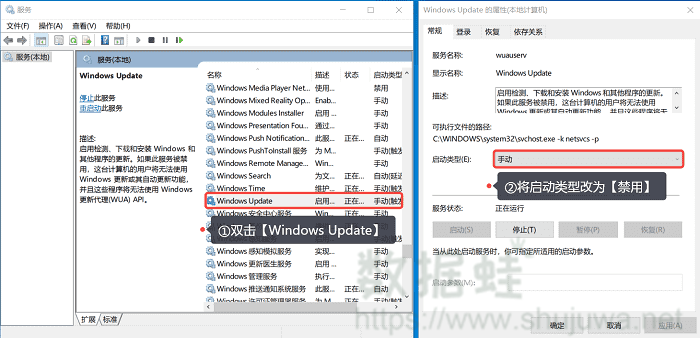
方法3.在本地组策略编辑器中关闭自动更新
注意:这个功能无法在家庭和学生版Windows系统中使用。
怎样关闭电脑自动更新功能?最后一个方法,在本地组策略编辑器中关闭自动更新,不过要注意的是,不是所有的电脑都能使用这个功能,操作步骤如下:
步骤1:打开电脑【运行】,输入【gpedit.msc】,然后点击【确定】;
步骤2:按照这个路径点击:【计算机配置】>【管理模板】>【Windows组件】>【Windows更新】;
步骤3:点击窗口左上部分的【已禁用】,再点击【确定】即可。
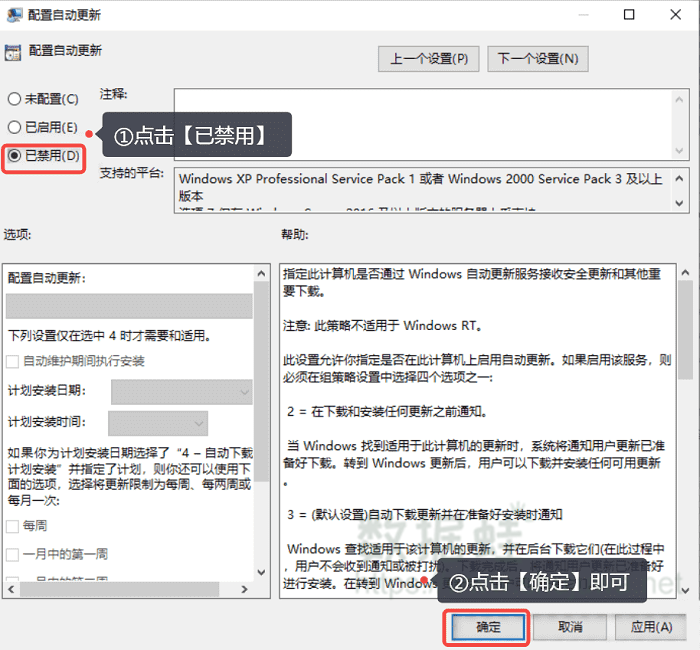
结论
小编分享的方法到这里就结束了。怎么让电脑关闭自动更新?我们可以在设置中关闭自动更新、关闭自动更新服务、在本地组策略编辑器中关闭自动更新。这些方法都不复杂,简单易操作,希望能够对你有所帮助!

先试用 后付费 一键扫描 即扫即可看结果